การใช้งาน “Calendar”
-
แตะ [
 Apps & Widgets] - [
Apps & Widgets] - [ Calendar]
Calendar]
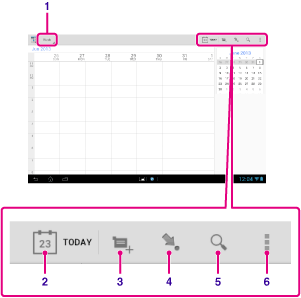
|
การแสดงผลบนจอภาพ
|
คำอธิบาย
|
|
|
1
|
แสดงตารางเวลาช่วงหนึ่ง
|
เลือกช่วงของการแสดงผลได้จาก [Day], [Week], [Month] หรือ [Agenda]
|
|
2
|
TODAY
|
แสดงตารางเวลาของวันนี้
|
|
3
|
เหตุการณ์ใหม่
|
เพิ่มเหตุการณ์
|
|
4
|
กำหนดวัน
|
ตั้งวันที่ที่ต้องการแสดง
|
|
5
|
ค้นหา
|
ค้นหาเหตุการณ์
|
|
6
|
เมนูตัวเลือก
|
รีเฟรชการแสดงผลและปรับแต่งการตั้งค่าทั่วไปสำหรับโปรแกรม [Calendar]
|
-
ท่านสามารถแตะนิ้วแล้วปัดขึ้น/ลง/ซ้าย/ขวาบนรายการตารางเวลาหรือปฏิทินขนาดเล็กได้ เพื่อเลื่อนดูข้อมูลของแต่ละเดือนหรือวันและเวลาต่างๆเพื่อค้นหาเหตุการณ์
เพิ่มเหตุการณ์
-
เลือกวันที่ที่ต้องการเพิ่มเหตุการณ์
-
แตะค้างไว้ที่เวลาที่ท่านต้องการเพิ่มเหตุการณ์ใหม่ จากนั้นแตะ [New event]
-
ใส่วันที่และเวลาเริ่มต้นและรายละเอียดของกำหนดการ จากนั้นแตะ [
 DONE] ที่ด้านบนขวาของจอภาพ
DONE] ที่ด้านบนขวาของจอภาพ
-
ท่านสามารถกำหนดให้แท็บเล็ตเตือนท่านก่อนถึงวันที่และเวลาที่กำหนดไว้ในตารางเวลา
เปลี่ยนแปลงเหตุการณ์
-
แตะที่เหตุการณ์ที่ต้องการเปลี่ยนแปลง
-
แตะ
 ใส่ข้อมูลรายการที่ต้องการเปลี่ยนแปลง จากนั้นแตะ [
ใส่ข้อมูลรายการที่ต้องการเปลี่ยนแปลง จากนั้นแตะ [ DONE] ที่ด้านบนขวาของจอภาพ
DONE] ที่ด้านบนขวาของจอภาพ
ลบเหตุการณ์
-
แตะที่เหตุการณ์ที่ต้องการลบ
-
แตะ
 ตามด้วย [OK]
ตามด้วย [OK]
-
กรณีที่ท่านแชร์ตารางเวลาบนปฏิทิน Google ท่านต้องเลือกบุคคลที่ต้องการแชร์ข้อมูลด้วยอย่างระมัดระวัง เพื่อป้องกันไม่ให้ตารางเวลาของท่านถูกเปิดเผยให้กับผู้ใช้ที่ท่านไม่ต้องการ
-
หากปฏิทินของท่านไม่ได้ซิงค์ข้อมูลกับปฏิทิน Google โดยอัตโนมัติ ให้แตะ [
 Settings] - [ACCOUNTS] - [Google] แตะที่บัญชีของท่าน และตรวจให้แน่ใจว่าได้ใส่เครื่องหมายถูกที่กล่อง [Calendar]
Settings] - [ACCOUNTS] - [Google] แตะที่บัญชีของท่าน และตรวจให้แน่ใจว่าได้ใส่เครื่องหมายถูกที่กล่อง [Calendar]
-
หากปฏิทินของท่านได้ถูกกำหนดให้ซิงค์กับปฏิทิน Google โดยอัตโนมัติ และท่านมีการเปลี่ยนแปลงตารางเวลาผ่านเครื่องคอมพิวเตอร์หรืออุปกรณ์อื่น แท็บเล็ตของท่านจะเชื่อมต่อกับปฏิทิน Google โดยอัตโนมัติ แต่อาจทำให้เกิดค่าใช้จ่ายในการสื่อสารข้อมูลเพิ่มขึ้นได้

